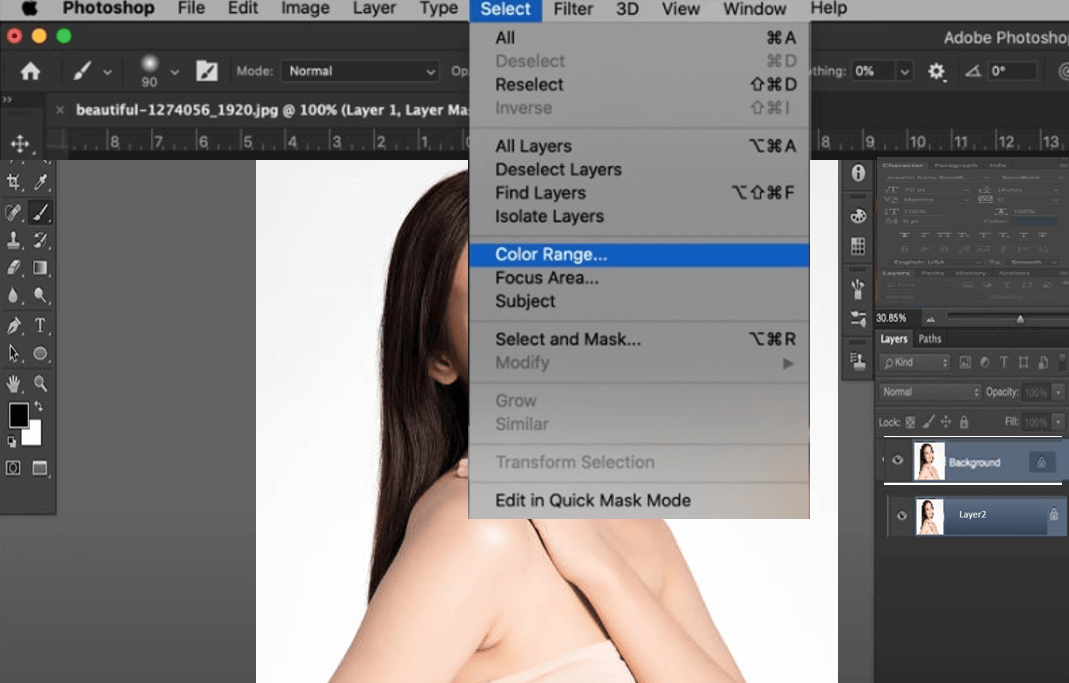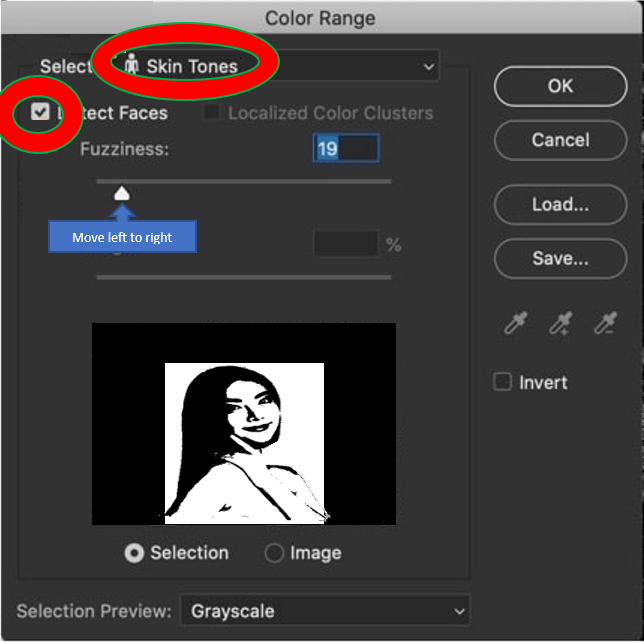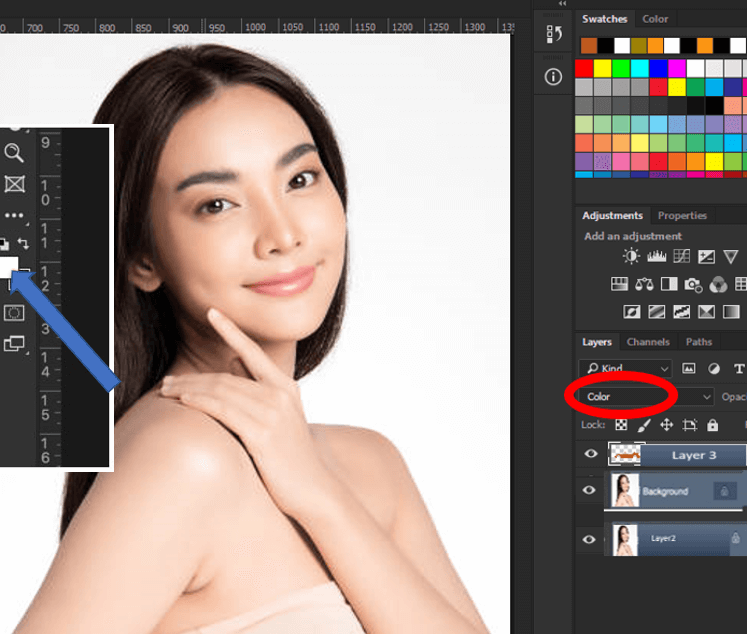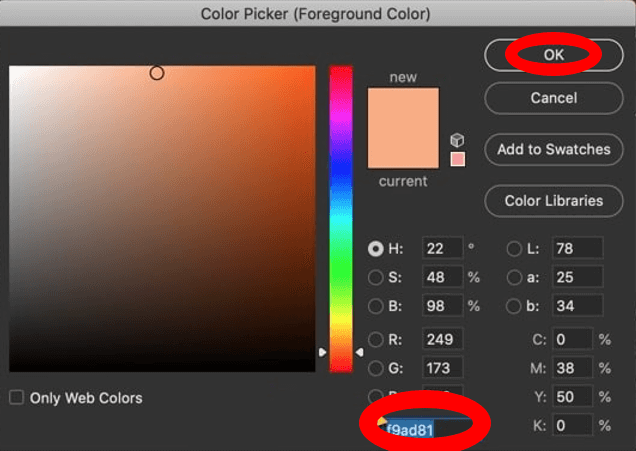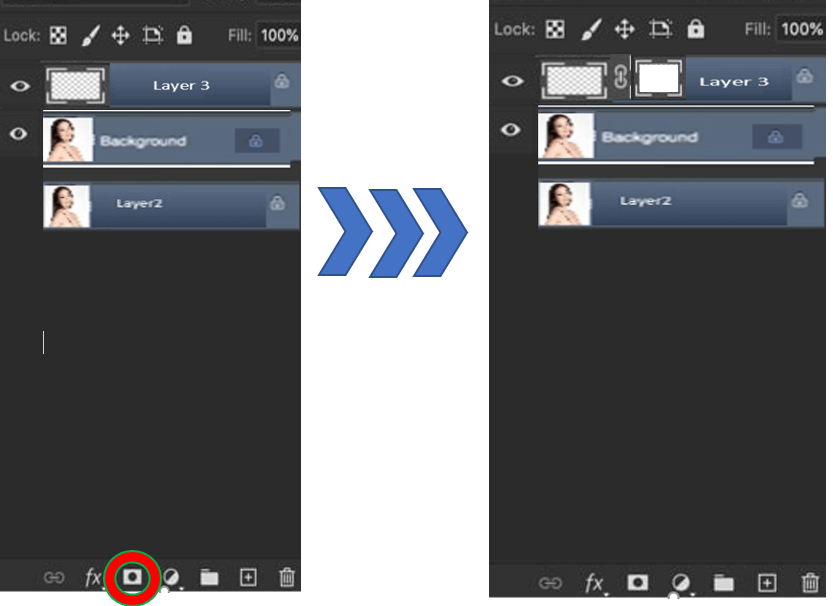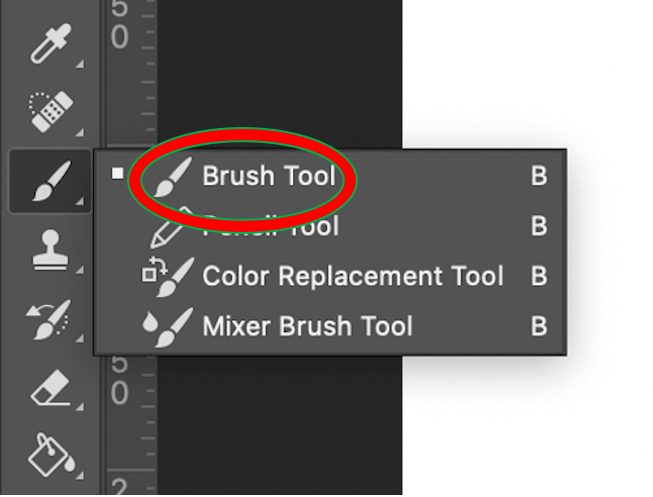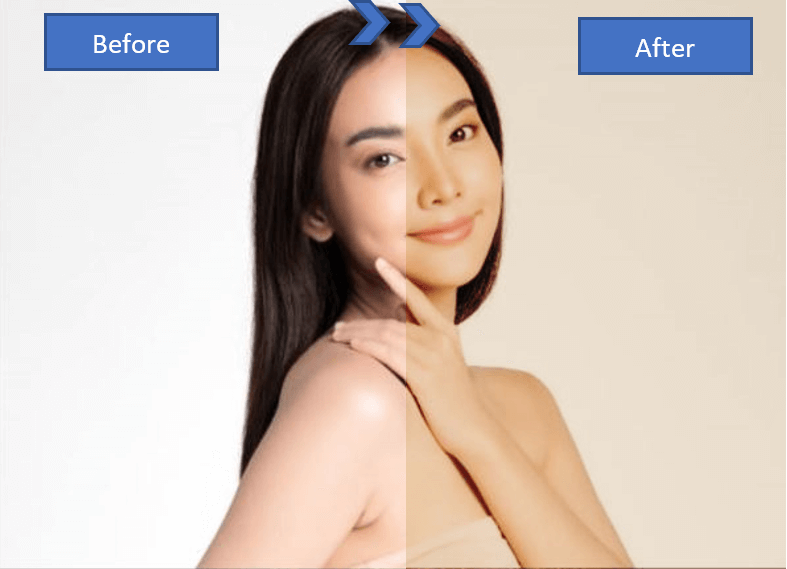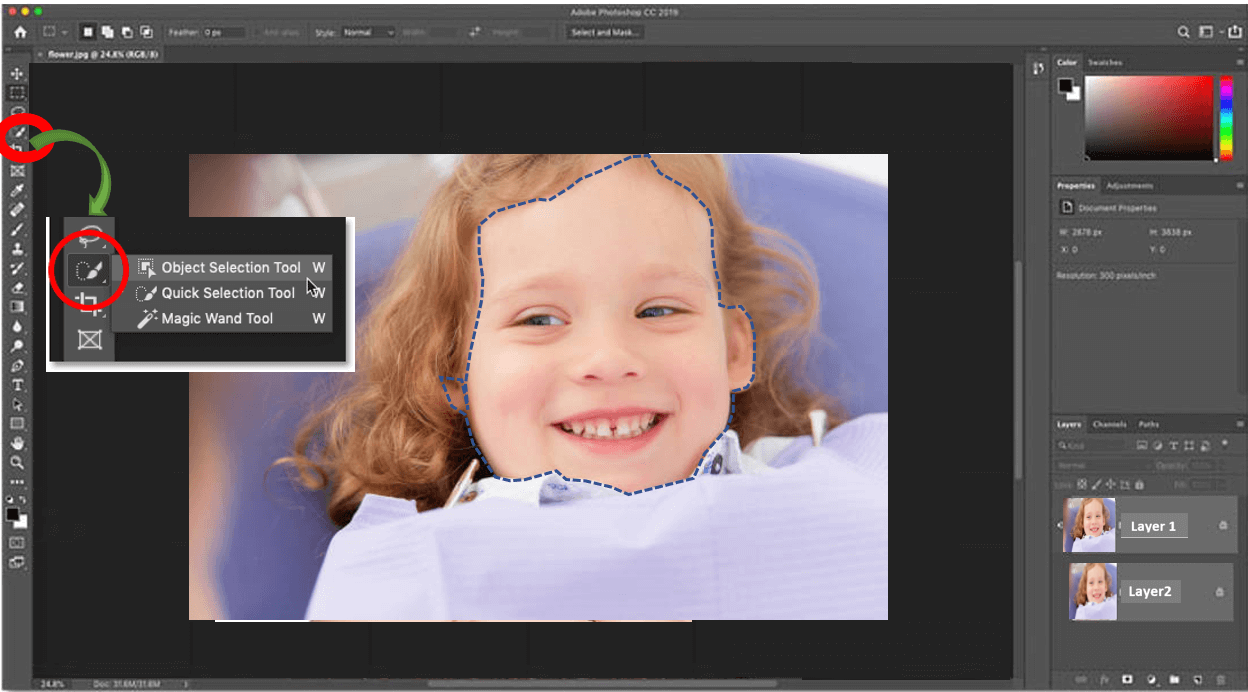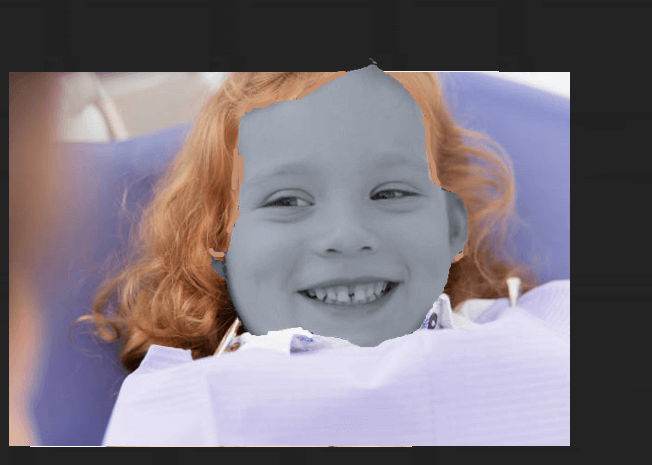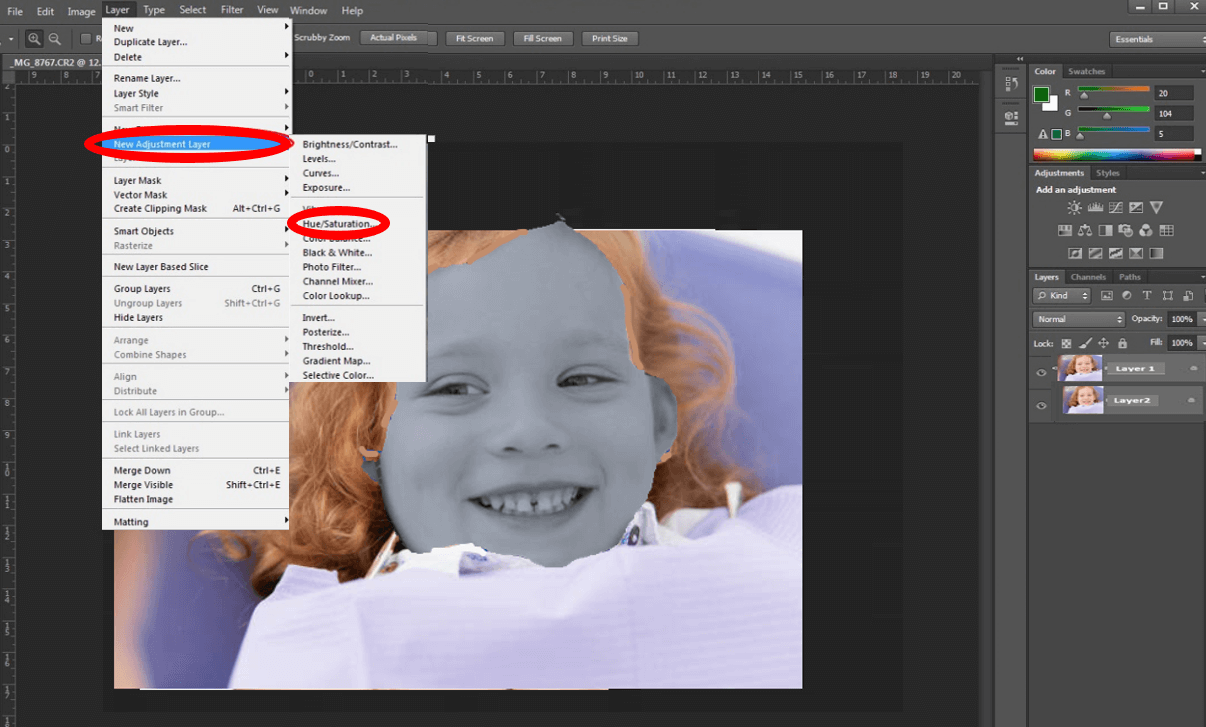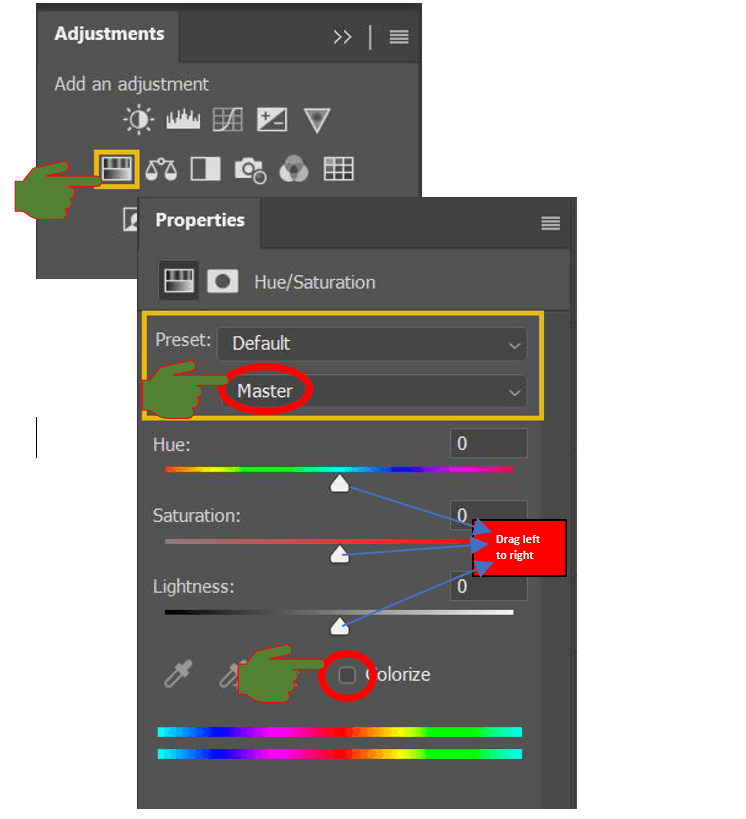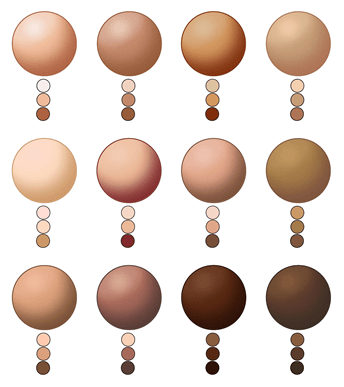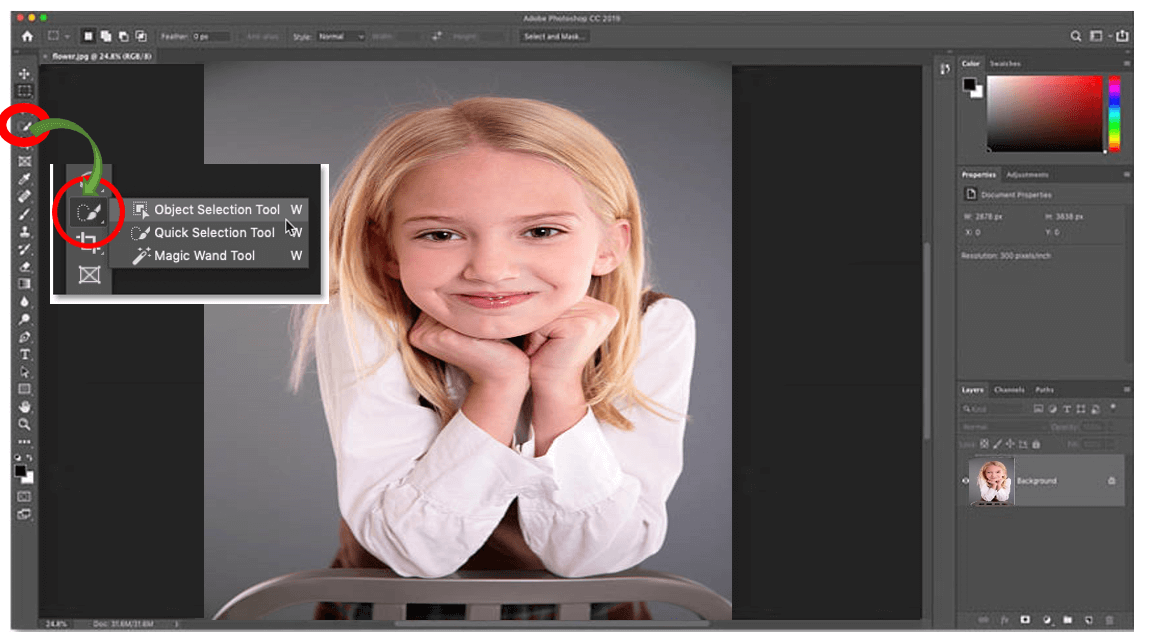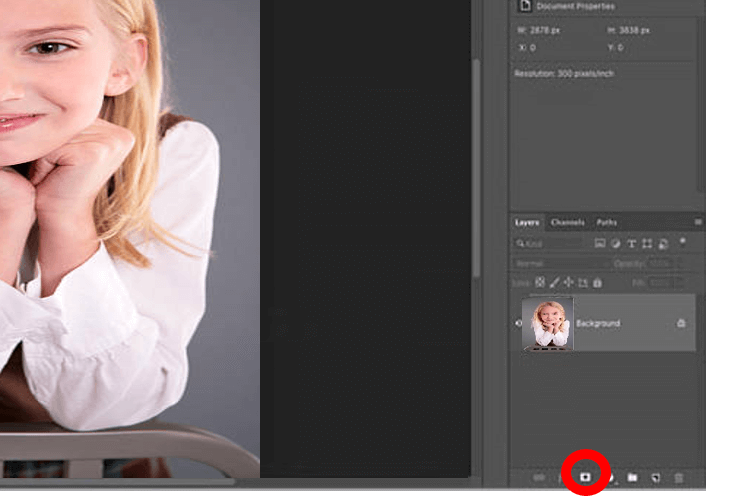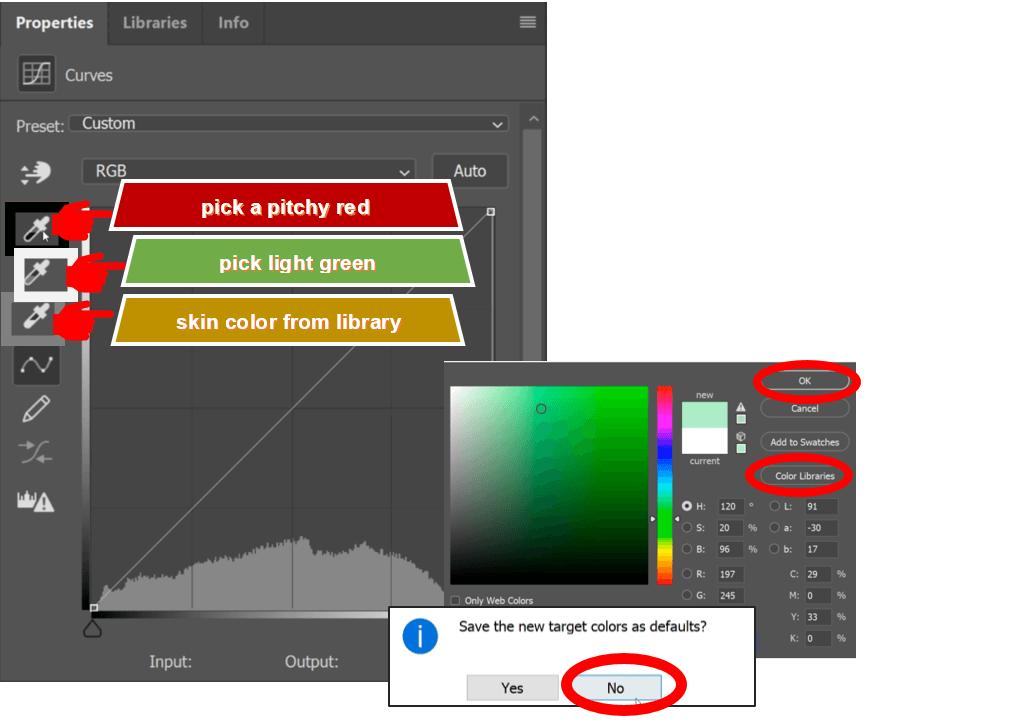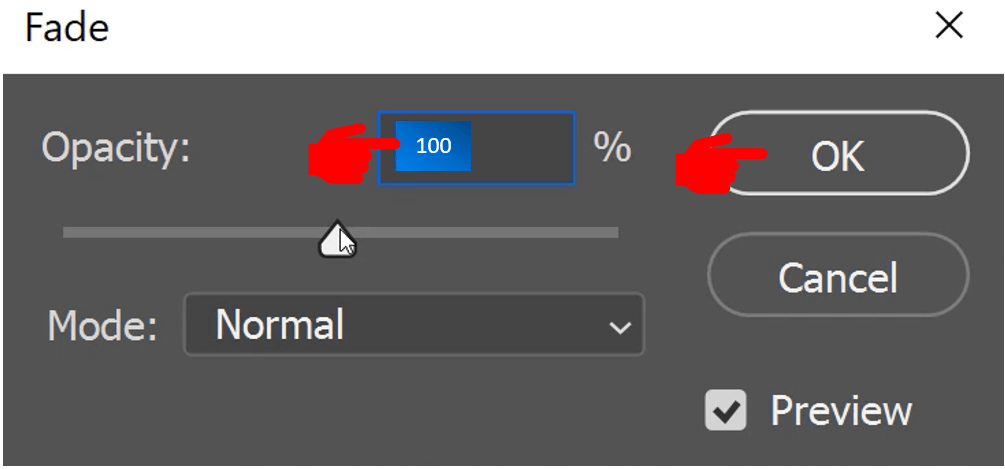Comment faire bronzer quelqu'un dans Photoshop: L'été est la période la plus appropriée de l'année qui vous permet de profiter au maximum de la lumière du soleil. Mais, malheureusement, c'est aussi la saison des dommages à la peau. Il fait bronzer la peau, ce qui indique que votre peau a fait de son mieux pour se protéger des rayons ultraviolets du soleil.
Le plus souvent, les gens partent en vacances pendant cette période et profitent de différents voyages à la campagne, sur les plages de la mer et dans de nouveaux endroits. Mais, bien sûr, la chose commune mais populaire est le bain de soleil, qui offre la possibilité de se faire remarquer avec une peau bronzée magnifique pour ce mois.
Mais pour une raison quelconque, si les bains de soleil vous manquent, cela vous décevra-t-il ? Eh bien, ce n'est pas un gros problème puisque Photoshop est là pour vous fournir l'outil pour faire bronzer la peau dans toutes les photos précédentes ou actuelles. Donc, la seule chose dont vous avez besoin est la connaissance de Changer la couleur de la peau dans Photoshop.
De plus, je vais vous expliquer tous les rouages du processus dans ce blog. Endurez la lecture.
Qu'est-ce que la peau bronzée ?
Le terme «Tan» émane de «tannum», qui signifie écorce de chêne pour le tannage du cuir. À partir de 1590, il a été ajouté en anglais comme nom de couleur définissant une nuance de peau brun clair.
Il protège réellement contre le rayonnement ultraviolet du soleil qui est à l'origine de l'altération des tissus cutanés lors de l'apparition d'un coup de soleil.
Il augmente la quantité de mélanine dans la texture de la peau. Par conséquent, il change la couleur naturelle de la peau en un peu plus sombre. La principale chose sur laquelle se concentrer pour transformer cette couleur de peau est de se concentrer sur les reflets et les nuances individuellement.
Comment faire bronzer quelqu'un dans Photoshop
Puisque tout le monde désire avoir une peau bronzée pour être attirant, vous n'êtes pas en dehors d'eux, n'est-ce pas ?
Supposons que vous n'ayez pas assez de temps pour aller à la plage ou que vous n'ayez aucun intérêt ou énergie pour bronzer, mais vous voulez aussi avoir une peau bronzée. Que faire alors ? Eh bien, vous pouvez jouer un tour. Vous pouvez le capturer en interne et passer à la retouche photo avec Photoshop. Comment? Connaissons-les brique par brique.
Méthode 1 : Utilisation de la commande de gamme de couleurs [Comment faire bronzer quelqu'un dans Photoshop]
1. Sélectionnez une photo que vous souhaitez intégrer au processus et ouvrez-la dans Photoshop.
2. Copiez le calque pour créer un nouveau calque et renommez-le Calque 2.
3. En passant au nouveau calque, accédez à la commande de sélection, puis choisissez l'option Gamme de couleurs.
4. Choisissez l'option "Teint de peau" dans la fenêtre contextuelle et cochez la case "Détecter les visages" située en dessous.
5. Faites glisser le curseur de gauche à droite pour régler le flou.
6. Il y aura un aperçu montrant l'impact de l'ajustement. Par exemple, la couleur blanche sera sélectionnée, tandis que la noire disparaîtra.
7. Après le réglage satisfaisant, cliquez sur OK.
8. Faites une autre copie du calque et renommez-le Calque 3.
9. Changez maintenant le mode de fusion en couleur et, parmi les options disponibles, choisissez la couleur de premier plan.
10. Après cela, sélectionnez le teint selon vos préférences et cliquez sur OK. Il fixera le couleur de peau de premier plan.
11. Maintenant, remplissez le calque 2 avec la couleur de premier plan du calque 3 en désélectionnant. Vous pouvez consulter mon blog sur comment désélectionner dans photoshop si vous ne le savez pas.
12. Appliquez le masque de calque pour supprimer la couleur de la peau dans les espaces indésirables, et pour cela, allez dans Calque> Masque de calque. Il ajoutera un nouveau calque à côté du calque de couleur de peau.
#13. Rendre le premier plan noir.
#14. Choisissez l'outil pinceau dans le panneau d'outils situé sur la partie gauche de la fenêtre.
#15. Brossez la partie à partir de laquelle vous souhaitez éclaircir le teint.
#16. Selon la résolution de la photo, réduisez l'opacité de 50 à 70 %.
Enfin, vous avez changé la couleur et rendu la couleur du sujet bronzée.
Méthode 2 : Ajustement HSL [Comment faire bronzer quelqu'un dans Photoshop]
Transformer la couleur de la peau avec le masque prend un peu de temps. Il existe donc un autre processus pour transformer la couleur de la peau en bronzage. C'est l'ajustement HSL. C'est une méthode très simple et demande moins de temps compte tenu de la technique précédente. Connaissez les étapes:
- Comme d'habitude, sélectionnez d'abord l'image sur laquelle vous souhaitez travailler. Mais, avant cela, n'oubliez pas de faire l'abattage. Savez-vous qu'est-ce que l'abattage signifie en photographie? Sinon, consultez mon blog à ce sujet, pour être clair.
- Dupliquez l'image de l'installation de sauvegarde et renommez-la.
- Cliquez sur le nouveau calque et utilisez n'importe quel outil de sélection disponible dans Photoshop pour délimiter la partie de la peau dont vous souhaitez changer la couleur. Savez-vous Comment ajouter un contour dans Photoshop?
- Sélectionnez la commande "Image" en haut de la barre et choisissez "Désaturer" dans les options "Ajustements". Cela rendra la peau incolore.
- Accédez à la commande "Calque" en haut de la barre, sélectionnez "Nouveau calque de réglage" et choisissez enfin l'option Teinte/Saturation.
- Une nouvelle boîte de dialogue apparaîtra à l'écran ; cliquez sur 'OK' dessus.
- Dans le panneau Ajustement, choisissez l'icône Teinte/Saturation et accédez aux propriétés.
- Vous obtiendrez un écran avec les paramètres Préréglage, Teinte, Saturation et Luminosité. Il y a aussi une option 'coloriser'.
- Cochez la case adjacente à la "colorisation". Cela ajoutera de la couleur à la peau. Maintenant, nous allons ajuster la couleur pour la rendre conforme à nos attentes.
- Définissez le préréglage "Maître" dans le menu déroulant.
- Faites glisser le curseur de gauche à droite ou mettez une valeur pour ajuster la teinte. La plage de Hue est de -180 à +180.
- Faites glisser le curseur de gauche à droite ou mettez une valeur spécifique pour ajuster la saturation. La valeur de saturation est comprise entre -100 et +100.
- Pour augmenter ou diminuer la luminosité, faites glisser le curseur de luminosité ou mettez une valeur comprise entre -100 et +100.
Après tous les ajustements, vous avez transformé la peau en bronzage. Alors, enregistrez le fichier à utiliser.
Méthode-3 : Utilisation des outils Pipette [Comment faire bronzer quelqu'un dans Photoshop]
L'outil pipette offre la possibilité de personnaliser la couleur en fonction des préférences sans aucun problème. Vous pouvez également changer de couleur en fonction d'une couleur de référence. C'est pourquoi il sera pratique de changer la couleur de votre peau en bronzage. Faisons-le.
- Téléchargez des échantillons de teint sur votre appareil.
- Une couleur de peau merveilleuse signifie rouge> vert> bleu.
- Débranchez l'image dans Photoshop et répliquez le calque pour le renommer.
- Choisissez un outil de sélection rapide pour délimiter la partie de peau dont vous souhaitez changer la couleur.
- Cliquez avec la souris sur le signe "Nouveau masque de calque" sous la barre pour créer un nouveau masque de calque.
- Sélectionnez le 'Calque de réglage des courbes et allez à 'Propriétés.'
- Dans la partie gauche, sélectionnez l'outil "Pipette".
- Cliquez deux fois sur le 'Black Eyedropper' et choisissez un pigment rouge piquant.
- Sélectionnez « Non » dans la fenêtre contextuelle disponible demandant de définir les stores par défaut.
- Avec la pipette noire, colorez la zone des cheveux.
- Cliquez deux fois sur le 'Black Eyedropper' et choisissez le vert clair. Ensuite, cliquez sur "Non" comme précédemment.
- Appliquez la pipette blanche pour colorer la peau.
- Double-cliquez sur Pipette grise. Une fenêtre de sélection de couleur apparaîtra à l'écran avec une couleur grise à 50 %.
- Changez la couleur grise en une couleur de peau bronzée maintenant. Pour cela, rendez-vous dans la bibliothèque de couleurs de peau que vous avez téléchargée en premier. Ensuite, choisissez un teint de peau préférable qui fait bronzer la peau comme un Couleur de premier plan.
- Après cela, appuyez sur 'OK'. Lorsqu'une autre boîte d'option apparaît, cliquez sur 'Non'.
- Définissez la couleur de premier plan une fois noire puis blanche à l'aide de l'outil pinceau pour affiner le ton.
- Passez à la commande « Modifier » dans la barre supérieure et sélectionnez « Fade Brush Tool » pour régler « Opacity » sur 100 % et cliquez sur « OK ». Cela rendra la teinte de la peau plus authentique.
Enfin, vous avez réussi à changer la couleur de la peau en bronzage. Comparons la sortie avec l'original.
Pourquoi préférerez-vous une peau bronzée ?
Certaines images de femmes bronzées et non bronzées ont été fournies dans un magazine pour tester la préférence de peau dans une étude. Étonnamment, presque tout le monde aimait un modèle bronzé plus attrayant qu'un modèle blanc typique.
Qui ne veut pas paraître glamour ?
Le bronzage enrichit le glamour avec son éclat ensoleillé. Chacun nourrit une ferme volonté de se montrer bon et séduisant. Par conséquent, les femmes et les hommes préfèrent se voir comme bronzés, en particulier les personnes en sous-poids ou en surpoids.
En raison de leur grand intérêt à obtenir une peau dorée, les hommes et les femmes prennent différents produits autobronzants qui n'ont pas le temps de rester ou de visiter la plage.
Mais le décor n'était pas comme ça avant 1920 quand la peau plus claire était considérée comme un symbole de la classe moyenne élégante et brune symbolisée. Cependant, en 1923, lorsque Coco Chanel revient d'une croisière avec un pâle coup de soleil, la tendance change.
Près de 38% des femmes souhaitent avoir une peau bronzée pour adoucir leur apparence physique globale bien que cela soit lié au cancer de la peau. L'une des raisons est qu'ils veulent avoir l'air attrayants au lieu d'être blancs comme neige pendant la saison estivale, car ils s'usent moins entre juin et juillet que pendant les autres périodes de l'année. Une autre raison est de continuer une bonne relation avec un partenaire en ayant l'air attirante, et 64% des femmes acceptent fermement ce fait.
J'ai discuté de tous les processus de Comment faire bronzer quelqu'un dans Photoshop. J'ai également discuté de la raison de le faire. Vous pensez maintenant que changer le teint de la peau en bronzage n'est pas un jeu d'enfant pour un novice car cela demande beaucoup d'habileté. En outre, la principale préoccupation devrait être la qualité. Ainsi, vous pouvez gagner du temps et atteindre la qualité en confiant la responsabilité à un fournisseur de services professionnel comme Image découpée.